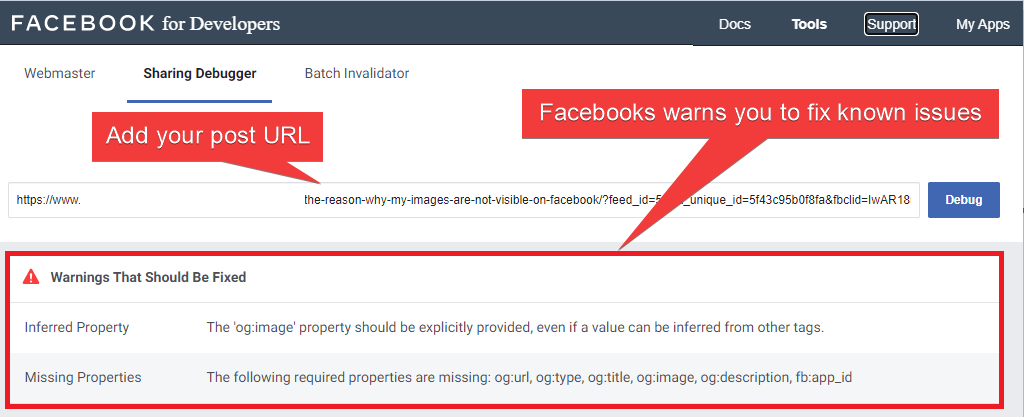هذه الطريقة هي الأبسط والأكثر ملاءمة لإضافة حساب فيسبوك. إنها أكثر أمانًا وأكثر ملاءمة وتعمل بنسبة 100% من الوقت: لا توجد أخطاء، ولا توجد فرصة للحظر من قبل فيسبوك. يمكنك الحصول على إذن لمشاركة المنشورات على صفحاتك. لا يسمح فيسبوك رسميًا للمستخدمين بالمشاركة في المجموعات والجداول الزمنية باستخدام أي من تطبيقات فيسبوك. اقرأ المزيد عن الإعلان.
تحتاج فقط إلى 3 نقرات لتفويض حساب فيسبوك الخاص بك:
- انتقل إلى FS Poster > القنوات > قائمة فيسبوك وانقر على زر إضافة قناة؛
- بعد ذلك، انقر على زر تسجيل الدخول باستخدام فيسبوك؛
- لديك الخيار لإضافة الحساب باستخدام بروكسي أيضًا؛
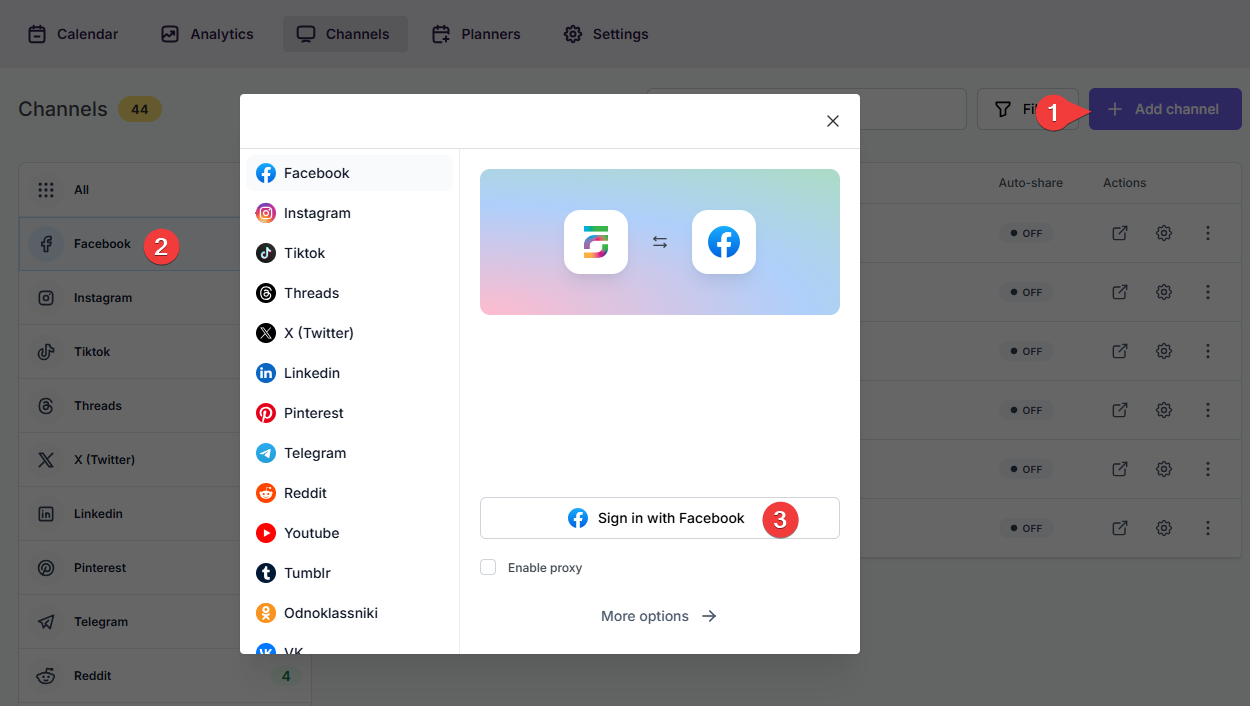
- عندما تظهر صفحة تفويض فيسبوك، انقر على زر متابعة (اسم الحساب) دون تحرير الوصول. ستعرض الصفحة اسم الحساب الذي تم تسجيل الدخول به حاليًا في المتصفح. إذا لم يكن هذا هو الحساب الذي تريد إضافته إلى الإضافة، أو إذا كنت ترغب في إضافة حساب مختلف، قم بتسجيل الدخول إلى الحساب المطلوب في علامة تبويب جديدة للمتصفح؛
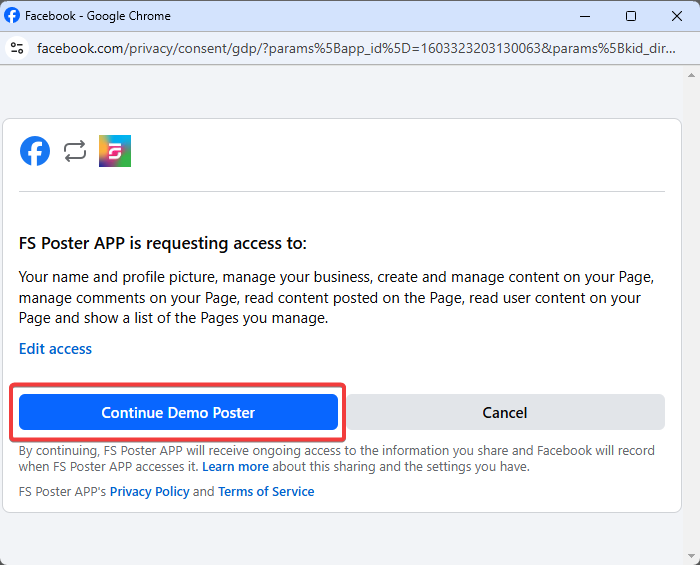
- انقر على الصفحة لإضافتها إلى الإضافة أو انقر على زر >> لإضافتها جميعًا مرة واحدة في حال كان لديك العديد منها؛
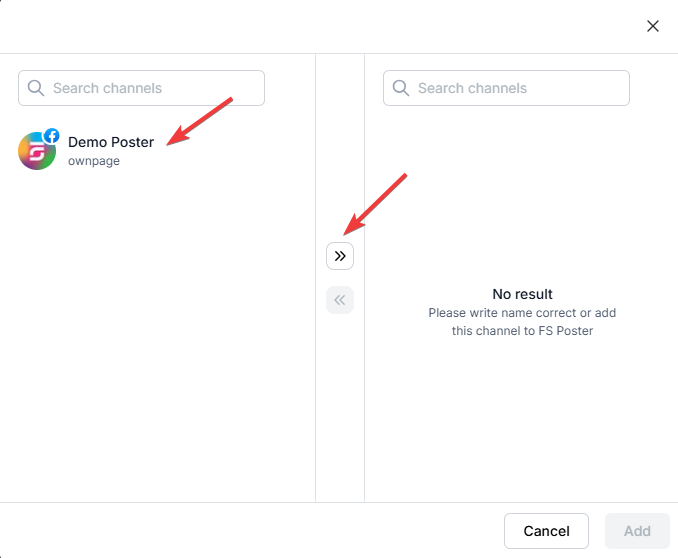
- قم بتنشيط قنواتك لمشاركة المنشورات على الشبكات الاجتماعية تلقائيًا كلما تم نشر منشور ووردبريس جديد على موقعك. إذا لم تقم بتنشيط القنوات، ستحتاج إلى إضافتها إلى قسم FS Poster كلما أردت مشاركة منشورات محددة على حسابات شبكتك الاجتماعية؛
- يمكنك أيضًا تنشيط القنوات بشكل مشروط عن طريق تحديد تصنيفات محددة لمشاركة منشورات محددة أو عدم مشاركة منشورات محددة على قنوات معينة. سيتم تطبيق هذا فقط على المنشورات التلقائية؛
- يتيح لك خيار تخصيص المحتوى تعيين محتوى محدد لهذه القناة المحددة والذي سيتجاوز المحتوى الذي حددته في إعدادات الشبكة الاجتماعية؛
- علاوة على ذلك، يمكنك تمكين البروكسي أو تحرير بيانات اعتماد البروكسي دون إعادة تفويض القناة إلى الإضافة؛

- نظرًا لأن القنوات مفعلة، ستظهر في قسم FS Poster عند نشر منشور ووردبريس جديد. بمجرد نشر المنشور، ستقوم الإضافة بمشاركة المنشور على هذه القنوات تلقائيًا؛

- في علامة التبويب الأذونات، يمكنك السماح لمستخدمي ووردبريس الآخرين باستخدام القنوات في لوحة FS Poster الخاصة بهم. يمكنك إما السماح لهم بمشاركة المنشورات فقط أو منحهم وصولاً كاملاً لإدارة القناة وتحرير إعداداتها؛

- في علامة التبويب التسميات، يمكنك تنظيم القنوات في مجموعات محددة، مما يجعل من الأسهل إضافة مجموعة من القنوات إلى المخططين أو الجداول بدلاً من إضافتها واحدة تلو الأخرى.

- الآن، يمكنك بسهولة تصفية القنوات حسب التسمية والنقر على زر >> لإضافتها جميعًا مرة واحدة للمشاركة؛

- قد ترى "نشر بواسطة FS Poster" في أعلى منشوراتك على فيسبوك. لا تقلق، إنه اسم تطبيق فيسبوك الذي استخدمته لإضافة الحساب إلى الإضافة وهو مرئي فقط لمسؤولي الصفحة، وليس للآخرين. ومع ذلك، إذا كنت لا تريد رؤية ذلك، يمكنك إنشاء تطبيقك الشخصي، وإضافة حسابك باستخدام هذا التطبيق.
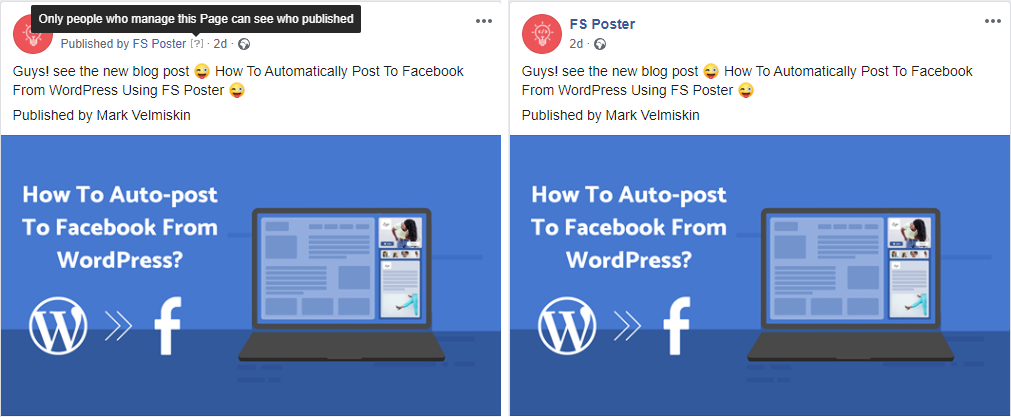
- يمكنك ضبط الإضافة لمشاركة عنوان URL لمنشورك كعرض بطاقة رابط أو تحميل صور المنشور. إذا لم تكن صور المنشور مرئية على فيسبوك، يمكنك تصحيح موقعك على صفحة مطوري فيسبوك لمعرفة السبب وراء المشكلة.